Um ein E-Mail-Postfach in Windows 8 Mail einzurichten, gehen Sie bitte wie folgt vor:
- Gehen Sie auf die Kachel „Mail“.
- Im ersten Schritt müssen Sie sich mit Ihrem Microsoft-Konto anmelden. Ohne die Anmeldung ist es leider nicht möglich, ein E-Mail-Postfach in Mail hinzuzufügen. Falls Sie noch kein Microsoft-Konto haben, können Sie über den Link „Für ein Microsoft-Konto registrieren“ ein neues Konto erstellen.
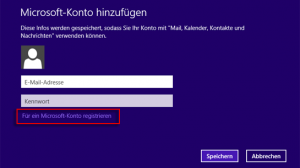
- Öffnen Sie dann die Einstellungen von Mail: Drücken Sie die Windows-Taste und gleichzeitig „C“ oder gehen Sie mit der Maus in die rechte untere Ecke. Klicken Sie anschließend auf „Einstellungen“.
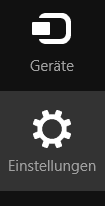
- Wählen Sie „Konten“ und klicken Sie anschließend auf den Link „Konto hinzufügen“.
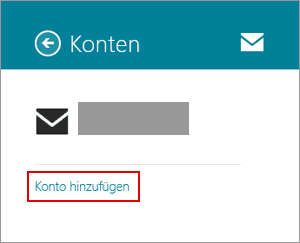
- Wählen Sie die Option „Anderes Konto“.
- Falls es sich um ein POP3-Postfach handeln soll, wählen Sie im nächsten Schritt „POP“. Falls es sich um ein IMAP-Postfach handeln soll, wählen Sie „IMAP“. Mehr zu POP3 und IMAP erfahren Sie bei der Frage „Was ist der Unterschied zwischen POP3 und IMAP?“.
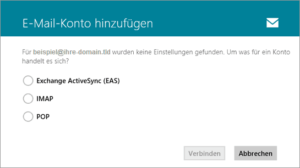
- Geben Sie die E-Mail-Adresse des Postfachs an, das Sie in Mail hinzufügen möchten, sowie dessen Passwort.
- Klicken Sie auf den Link „Mehr Details anzeigen“.
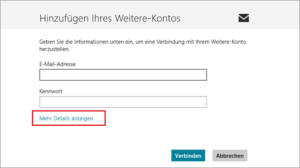
- Nehmen Sie dann die folgenden Einstellungen vor:
- E-Mail-Adresse: Geben Sie hier bitte die vorher eingerichtete E-Mail-Adresse ein.
- Benutzername: Als Benutzername tragen Sie bitte die vorher eingerichtete E-Mail-Adresse ein.
- Kennwort: Tragen Sie hier das von Ihnen gewählte Passwort ein.
- Posteingangsserver: Damit Ihre E-Mails über eine SSL-verschlüsselte Verbindung empfangen werden, hinterlegen Sie hier bitte „sslin.de“.
- Geben Sie für den Port – rechts neben dem Posteingangsserver – folgende Werte an:
für ein POP3-Postfach: 995
für ein IMAP-Postfach: 993
- Falls Sie, wie in dieser Anleitung beschrieben, verschlüsselte Verbindungen nutzen, muss die Option „Eingangsserver erfordet SSL“ aktiviert sein.
- Postausgangsserver (SMTP): Damit Ihre E-Mails über eine SSL-verschlüsselte Verbindung gesendet werden, geben Sie hier bitte „sslout.de“ ein.
- Der Port für den Postausgangsserver lautet: 465
Die folgenden Optionen müssen zudem aktiviert sein:
- Ausgangsserver erfordet SSL
- Ausgangsserver erfordert Authentifizierung
- Gleichen Benutzernamen und gleiches Kennwort zum Senden und Empfangen von E-Mails verwenden
Tipp: Die Namen der Mailserver finden Sie auch im Kundenmenü. Klicken Sie in der linken Navigation unter „E-Mail“ neben der jeweiligen E-Mail-Adresse auf den Stiftbutton und dann auf „Öffnen“. Im aufgehenden Popup finden Sie im Abschnitt „Allgemein“ den Button „Serverinfo“. Falls Sie Ihre E-Mails nicht über eine verschlüsselte Verbindung versenden und empfangen möchten, finden Sie dort auch die Mailserver für die unverschlüsselte Verbindung.
- Klicken Sie unten auf der Seite auf den Button „Verbinden“.
Ihr E-Mail-Postfach ist jetzt in Mail eigerichtet und Sie gelangen zurück zu der Anwendung.